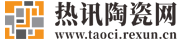如何使用 Microsoft Word 2007 制作剪贴簿_闺蜜生日送什么礼物好手工制作视频图片-速讯
你需要的东西
喷墨彩色打印机
单面相纸
三环相册
 (资料图片仅供参考)
(资料图片仅供参考)
无酸、透明的页面保护膜
使用 Microsoft Word 2007 创建有吸引力的剪贴簿页面,无需胶水、剪刀或乱七八糟的东西即可进行数字装饰。页面打印出来后,将它们放在三环、无酸、透明的页面保护器中,然后插入三环相册或笔记本中。相册中的页面可以轻松添加和重新排序。便宜的三环相册可以在折扣店买到,通常包括磁性剪贴簿页。只需删除页面并用于另一个项目。
步骤1
将您的照片下载到您的计算机上并整理成文件。可以扫描非数字照片以创建 JPEG 文件,然后存储在您的计算机上。
第2步
单击左上角的圆形“Office”按钮,然后单击“新建”,在 Word 2007 中打开一个新文档。
步骤 3
选择 3 到 5 张您想要包含在照片页面上的照片。每次创建照片页面时,它都是一个新文档。您将一次在一页上工作。
步骤4
单击功能区(或菜单栏)中的“插入”,然后单击“图片”,将您选择的图片插入到文档中。这将打开一个窗口,您可以通过检索图片来选择要添加的图片从您将它们放置在计算机上的位置。
步骤 5
通过单击一张照片来组织您的照片。单击图片时,“图片工具”将出现在功能区中。单击“图片工具”。在该功能区中查找“文本环绕”图标(它看起来像一条带有水平线的狗),然后单击该图标。这将使您可以选择如何排列照片。选择“在文本后面”。对每张图片重复此操作,然后将每张图片移动到您希望它在页面上的位置。
步骤 6
如有必要,可通过单击每张图片并将图片的角向内或向外拖动来调整图片大小。
步骤 7
通过将图片切割成形状、添加边框或框架来编辑图片。通过单击要编辑的图片来执行此操作。单击图片时,“图片工具”将出现在功能区中。单击“图片工具”。单击图片后,您可以从“图片工具格式”功能区中的编辑选项中进行选择,其中包括用于添加边框的“图片样式”和用于重塑图像的“图片形状”或“图片边框”添加边框。
步骤 8
进行调整以允许您的打印机打印背景。为此,请转到“Office”、“Word 选项”、“高级”,然后选中“打印”下的“在后台打印”复选框,然后单击“确定”。
步骤 9
通过单击功能区中的“页面布局”选项卡并选择“页面颜色”来添加背景颜色、图像或纹理。从该菜单中,您可以从计算机中选择不同的图案、颜色或图像。在添加背景之前,问问自己是否值得使用额外的墨水,以及它是否会增强您的页面。
步骤 10
单击功能区中的“插入”选项卡,然后选择“剪贴画”,将剪贴画添加到您的页面。将弹出一个菜单,让您可以选择在计算机上或在线选择剪贴画。
步骤 11
通过单击功能区中的“插入”选项卡并选择“文本框”,将文本添加到您的页面。选择该选项以在您想要文本的位置绘制框。要移动文本框,请使用与重新定位照片相同的过程,如步骤 5 中所述。不要选择“文本后面”,而是选择“在文本前面”。
步骤 12
单击文本框,然后单击“文本框工具”,然后单击“格式”,删除文本框的白色背景或边框。“形状填充”和“形状轮廓”将允许您更改背景颜色和文本框的边框。
步骤 13
通过突出显示文本来更改文本的字体颜色和大小,然后单击功能区中的“主页”选项卡。您可以在此功能区菜单中选择更改字体样式、颜色和对齐方式。
步骤 14
完成后打印页面。但在将其放入页面保护器之前,请让它完全干燥。
提示
要调整边距,请转到“页面布局”、“边距”和“自定义边距”。要使用网格进行布局(打印时不会出现网格),请转到“查看”,然后选中“网格线”框。
标签:
为您推荐
-
你需要的东西喷墨彩色打印机单面相纸三环相册无酸、透明的页面保护膜用Word剪贴簿使用MicrosoftWord2007创
2023-05-24
-
5月23日,京东上线大牌奥莱频道,为消费者带来一站式、全品类的大牌正品低价购物选择。京东618期间,将陆续
2023-05-24